Wix エディタ:サイトの埋め込みとコードについて
3分
この記事内
- サイトまたはウィジェットを埋め込む
- カスタム要素を追加する
- 動画とアニメーションを埋め込む
- Velo でカスタム機能を追加する
- マーケティングツールを埋め込む
サイトに埋め込みを追加することで、機能的なウィジェット、外部サイト、アニメーションや動画などの外部コンテンツやツールを表示することができます。また、これらを使用してマーケティングツールやカスタム機能を追加し、ビジネスを拡大したり、高度なページを構築したりすることもできます。
重要:
これらのツールを使用し、サイトの HTML にアクセスしたり変更したりすることはできません。
サイトまたはウィジェットを埋め込む
Wix で人気の埋め込みオプションを使用して、訪問者に追加のツール、機能、サイトを提供しましょう。HTML パーツを使用すると、カレンダーや天気アプリなど、さまざまなウィジェットを表示できます。
また、HTTPS の URL を使用して、ページに外部サイトを表示することもできます。これは、訪問者に関連ブランドのプレビューを表示したり、サポートしているビジネスやサイトを表示したりする場合に非常に便利です。
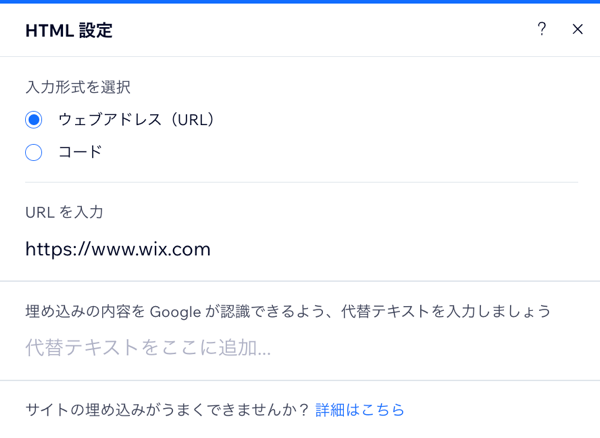
カスタム要素を追加する
カスタム要素の場合、コードスニペットを追加してカスタム HTML タグを作成できます。これらのタグを使用して独自の要素をデザインし、サイトに高度な CSS 機能を追加します。また、スクロール操作を作成したり、要素の高さを動的に変更したりできます。
カスタム要素は、JavaScript ES6 ライブラリまたは、HTML 5 で動作するフレームワークで使用できるため、デザインと機能の両方で洗練された人目を引くページを作成するのに最適です。
注意:
カスタム要素を追加する際は、ガイドラインと制限事項を確認してください。
動画とアニメーションを埋め込む
流動的な埋め込みを追加して、サイトに活気とインタラクションを追加します。 シングル動画プレーヤーを使用して、YouTube や Facebook などのプラットフォームからお気に入りの動画を埋め込むか、自身の動画をアップロードします。
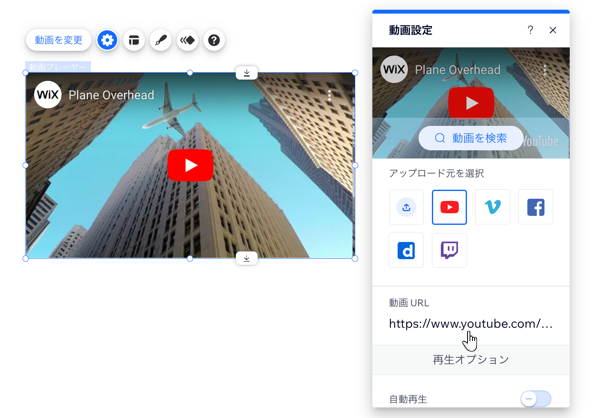
Lottie の埋め込みを使用して、サイトにユニークなアニメーションを表示できます。パーツをページに追加し、LottieFiles アカウントの URL を貼り付けることで、訪問者に楽しく目を引く体験を提供しましょう。
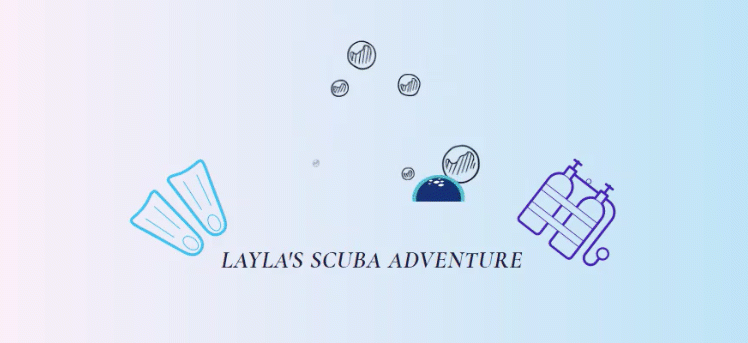
Velo でカスタム機能を追加する
Velo 開発モードは、高度なサイト構築機能を提供します。API と JavaScript をサイトに追加して、堅牢でコンテンツ豊富なページを作成しましょう。
また、Wix エディタで直接利用できる統合開発環境(IDE)でコードを追加および編集し、構文チェックと基本的なコード分析を行うことができます。
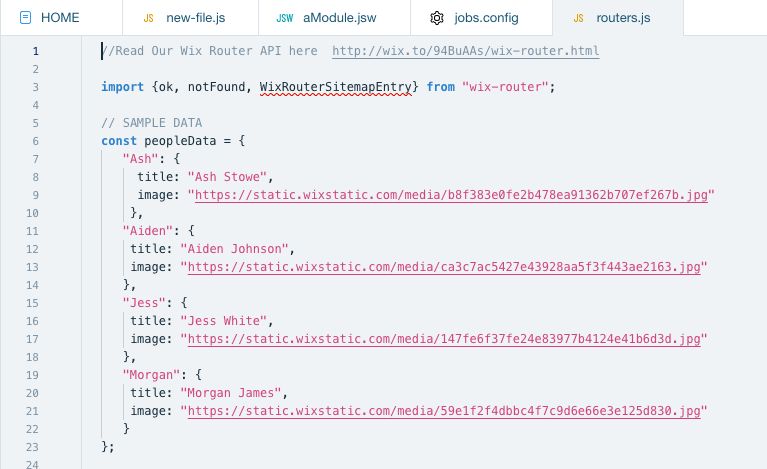
Velo by Wix リソースセンターで Velo の特徴や機能を学んでいきましょう。
マーケティングツールを埋め込む
マーケティングツールを使用すると、サイトのパフォーマンスを監視したり、サイト最適化の提案を実施したり、広告キャンペーンを追跡したりできるため、自分に合った方法でサイトとビジネスを管理できます。
これらのツールは Wix と統合されているため、サイトのパフォーマンスへの影響が少なく、スクリプトの配置について心配する必要もありません。ただし、マーケティングやビジネスツール用にカスタムコードを埋め込むこともできます。
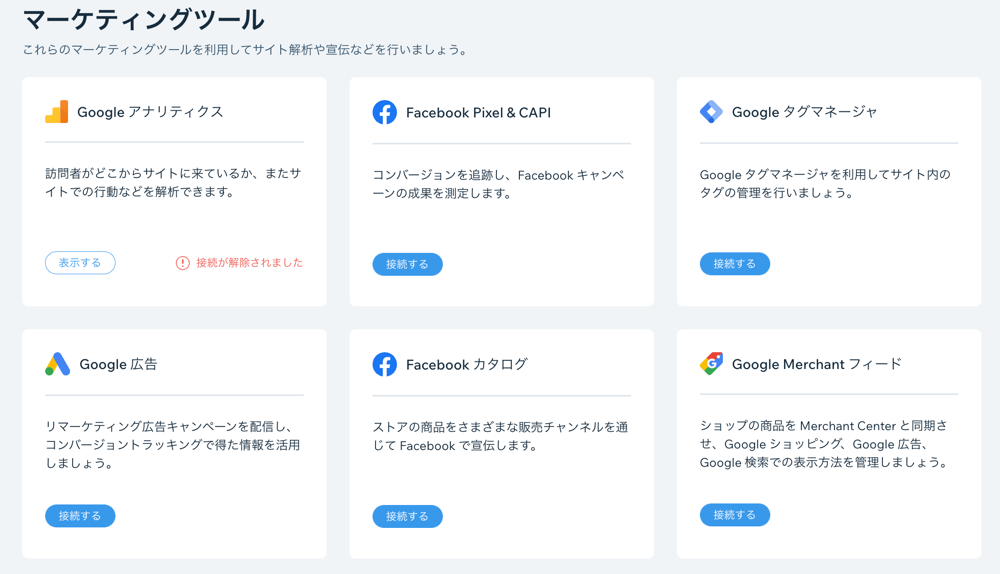
ヒント:
サイトが GDPR などのプライバシー法に準拠するように、カスタムコードを分類することをおすすめします。

